Manual do Utilizador do iPad
- Damos‑lhe as boas-vindas
- Novidades no iOS 12
-
- Reativar e desbloquear
- Aprender gestos básicos
- Aprender gestos para modelos com Face ID
- Explorar o ecrã principal e as aplicações
- Alterar as definições
- Fazer uma captura de ecrã
- Ajustar o volume
- Alterar ou desativar os sons
- Pesquisar conteúdo
- Usar e personalizar a central de controlo
- Ver e organizar a vista Hoje
- Aceder a funcionalidades no ecrã bloqueado
- Levar o iPad quando for de viagem
- Definir tempo de ecrã, permissões e limites
- Sincronizar o iPad através do iTunes
- Carregar e monitorizar a bateria
- Saber o significado dos ícones de estado
-
- Encontrar Amigos
- Encontrar iPhone
- Fita Métrica
-
- Ver fotografias e vídeos
- Editar fotografias e vídeos
- Organizar fotografias em álbuns
- Pesquisar em Fotografias
- Partilhar fotografias e vídeos
- Ver Recordações
- Encontrar pessoas em Fotografias
- Procurar fotografias por localização
- Usar Fotografias em iCloud
- Partilhar fotografias com os “Álbuns partilhados” em iCloud
- Usar “A minha partilha”
- Importar fotografias e vídeos
- Imprimir fotografias
- Bolsa
- Dicas
-
- Partilhar documentos a partir de aplicações
- Partilhar ficheiros a partir de iCloud Drive
- Partilhar ficheiros com o AirDrop
-
- Configurar a Partilha com a família
- Partilhar compras com membros da família
- Ativar o pedido de autorização para comprar
- Ocultar as compras
- Partilhar assinaturas
- Partilhar fotografias, um calendário e outros elementos com os membros da família
- Localizar o dispositivos perdido de um membro da família
- Configurar Tempo de ecrã para membros da família
-
- Acessórios incluídos com o iPad
- Ligar dispositivos Bluetooth
- Fazer streaming de áudio e vídeo para outros dispositivos
- Ligar a um televisor, projetor ou monitor
- Controlar áudio em vários dispositivos
- Apple Pencil
- Usar o Smart Keyboard e o Smart Keyboard Folio
- Usar o Magic Keyboard
- AirPrint
- Handoff
- Usar o clipboard universal
- Efetuar e receber chamadas por Wi‑Fi
- Instant Hotspot
- Hotspot pessoal
- Transferir ficheiros com o iTunes
-
-
- Começar a usar as funcionalidades de acessibilidade
- Atalhos de acessibilidade
-
-
- Ativar VoiceOver e praticar a sua utilização
- Alterar as definições do VoiceOver
- Aprender os gestos do VoiceOver
- Utilizar o iPad com gestos do VoiceOver
- Controlar o VoiceOver com o rotor
- Usar o teclado no ecrã
- Escrever com o dedo
- Controlar o VoiceOver com o Magic Keyboard
- Digitar braille no ecrã com o VoiceOver
- Usar uma linha braille
- Usar o VoiceOver em aplicações
- Enunciar seleção, enunciar conteúdo do ecrã e enunciar ao digitar
- Zoom
- Lupa
- Definições do ecrã
- Face ID e atenção
-
- Acesso guiado
-
- Informações importantes de segurança
- Informações importantes de manuseamento
- Ampliar uma aplicação para preencher o ecrã
- Obter informação acerca do iPad
- Ver ou alterar as definições de dados móveis
- Saiba mais acerca do software e assistência do iPad
- Declaração de conformidade da FCC
- Declaração de conformidade da ISED Canada
- Informação do Laser de Classe 1
- A Apple e o ambiente
- Informações sobre reciclagem e eliminação
- Declaração de conformidade da ENERGY STAR
- Copyright
Adicionar anexos às notas no iPad
Na aplicação Notas ![]() , pode anexar fotografias, vídeos e documentos digitalizados. Pode até mesmo adicionar informações de outras aplicações, tais como mapas, hiperligações, documentos, etc.
, pode anexar fotografias, vídeos e documentos digitalizados. Pode até mesmo adicionar informações de outras aplicações, tais como mapas, hiperligações, documentos, etc.
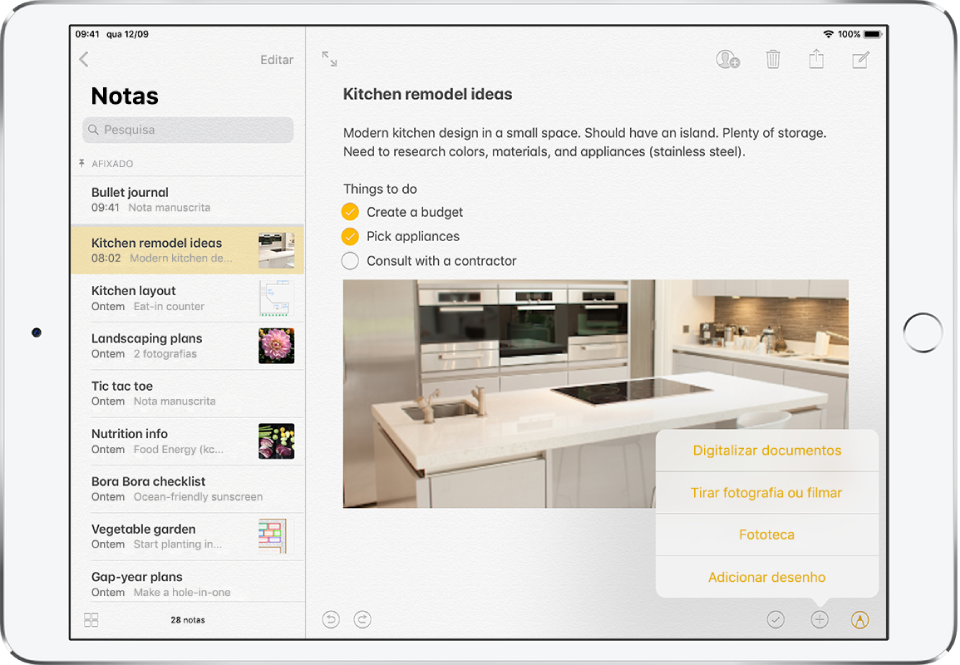
Adicionar uma fotografia ou um vídeo
Numa nota, toque em
 .
.Tire uma fotografia ou grave um vídeo ou toque em Fototeca para adicionar fotografias e vídeos existentes.
Para alterar o tamanho da pré‑visualização dos anexos, toque e mantenha o dedo num anexo e, em seguida, selecione “Imagens pequenas” ou “Imagens grandes”.
Para guardar automaticamente as fotografias tiradas e os vídeos filmados na aplicação Notas, vá a Definições ![]() > Notas e, em seguida, toque em “Guardar em Fotografias”.
> Notas e, em seguida, toque em “Guardar em Fotografias”.
Marcar uma fotografia
Pode usar a marcação para escrever ou desenhar numa fotografia.
Numa nota, toque na fotografia e, depois, toque em
 .
.Com as ferramentas de desenho, pode desenhar com a ponta do dedo ou o Apple Pencil (em modelos compatíveis).
Quando tiver terminado, toque em OK.
Consulte Usar a marcação em aplicações no iPad.
Digitalizar um documento para uma nota com a câmara
Numa nota, toque em
 e, em seguida, selecione “Digitalizar documentos”.
e, em seguida, selecione “Digitalizar documentos”.Posicione o iPad para que a página do documento apareça no ecrã: o iPad captura automaticamente a página.
Para capturar manualmente uma página, toque em
 ou prima o botão de volume. Para ativar ou desativar o flash, toque em
ou prima o botão de volume. Para ativar ou desativar o flash, toque em  .
.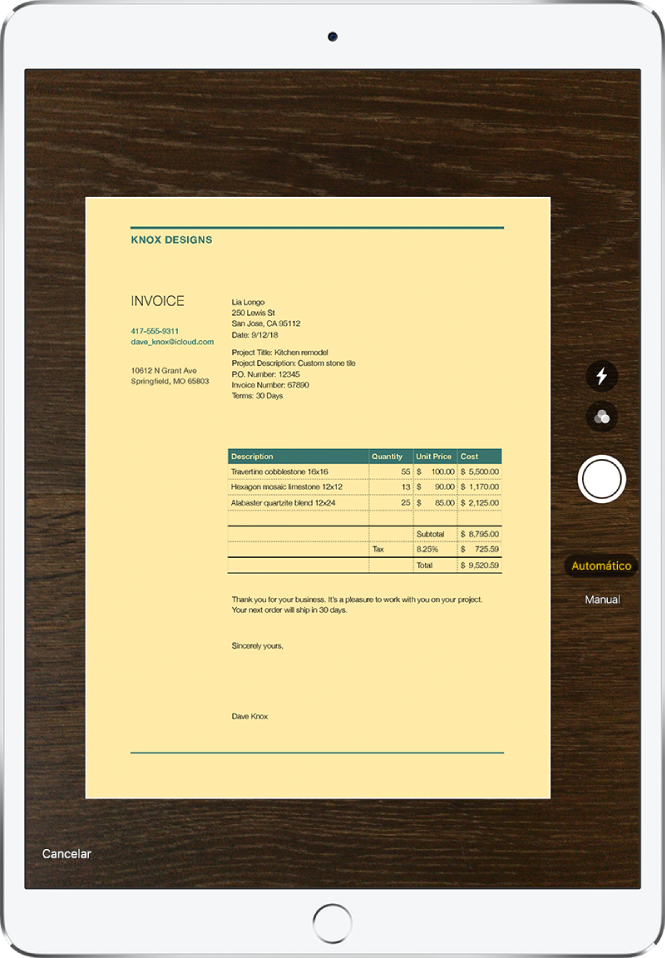
Digitalize páginas adicionais e, em seguida, toque em Guardar quando terminar.
Para efetuar alterações ao documento guardado, toque-lhe e, em seguida, proceda de uma das seguintes formas:
Adicionar mais páginas: toque em
 .
.Recortar uma imagem: toque em
 .
.Aplicar um filtro: toque em
 e, depois, selecione se pretende digitalizar a página como um documento a cores, de escala de cinzentos ou a preto e branco, ou como fotografia.
e, depois, selecione se pretende digitalizar a página como um documento a cores, de escala de cinzentos ou a preto e branco, ou como fotografia.Rodar a imagem: toque em
 .
.Adicionar marcação: toque em
 , toque em
, toque em  e, depois, desenhe com o dedo. Para adicionar uma assinatura, toque em
e, depois, desenhe com o dedo. Para adicionar uma assinatura, toque em  e, depois, toque em Assinatura.
e, depois, toque em Assinatura.Apagar a digitalização: toque em
 .
.
Adicionar informações de outra aplicação a uma nota
É possível adicionar informações de outra aplicação como um anexo a uma nota, por exemplo, uma localização em Mapas, uma página web no Safari ou um PDF em Ficheiros.
Na outra aplicação, abra o elemento que pretende partilhar (por exemplo, um mapa ou página web).
Toque em Partilhar ou em
 e, em seguida, toque em “Adicionar a Notas”.
e, em seguida, toque em “Adicionar a Notas”.Toque em “Selecionar nota” e, em seguida, adicione um anexo a uma nota nova ou existente.